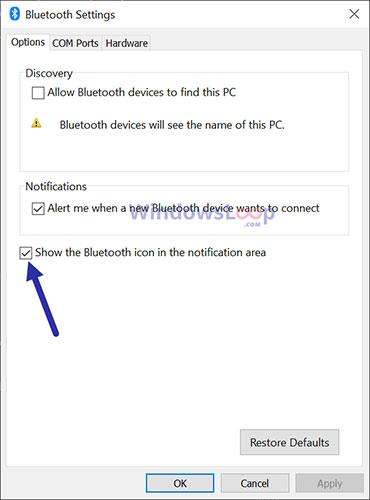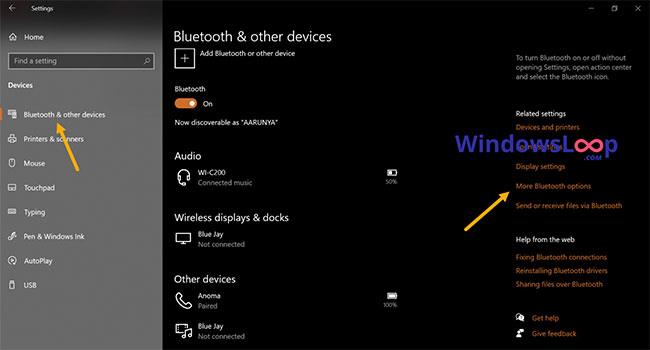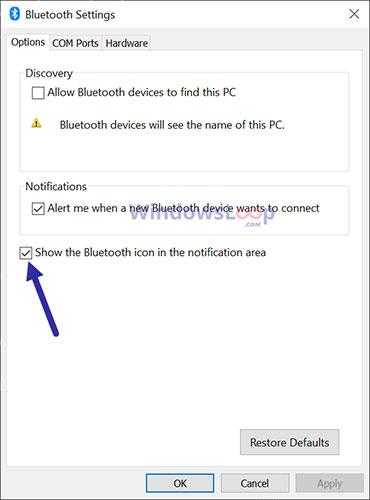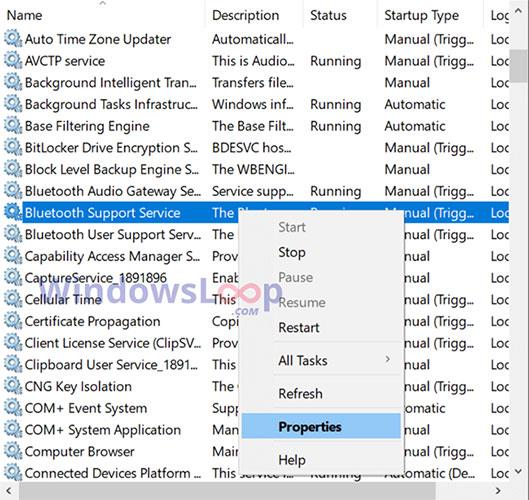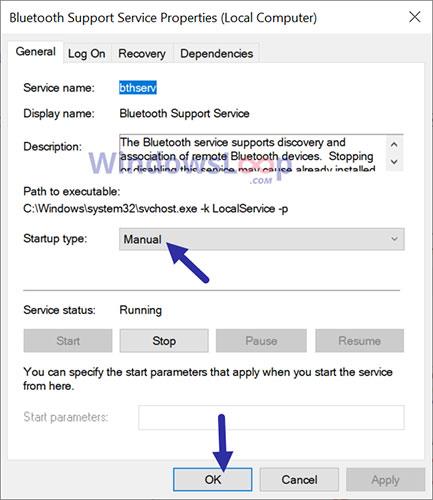Ha nem találja a Bluetooth ikont a tálcán, kövesse az alábbi lépéseket a hiányzó Bluetooth ikon megjelenítéséhez a Windows 10 tálcáján.
Jelenítse meg a Bluetooth ikont a tálcán
A Bluetooth ikon megjelenítéséhez a tálcán engedélyeznie kell a "Bluetooth ikon megjelenítése az értesítési területen" opciót a Bluetooth beállításokban. Íme a lépések ehhez.
első . Nyissa meg a Beállítások alkalmazást . Ezt a Win + I billentyűkombináció megnyomásával teheti meg.
2 . A Windows 10 Beállítások megnyitása után keresse fel az Eszközök oldalt.
3 . Válassza a Bluetooth és egyéb eszközök lapot a bal oldali panelen.
4 . A jobb oldalon kattintson a További Bluetooth-beállítások hivatkozásra . A Kapcsolódó beállítások címszó alatt találja meg .
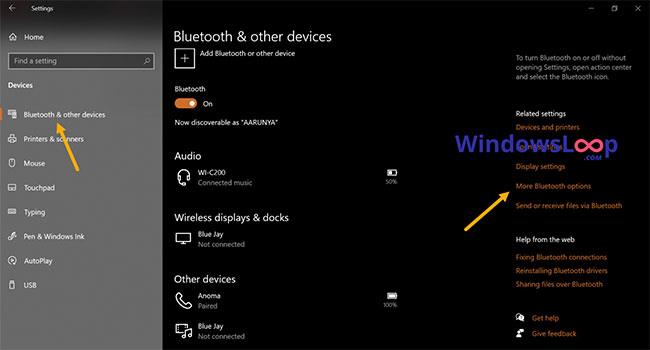
Kattintson a További Bluetooth-beállítások hivatkozásra
5 . Válassza a Beállítások lapot a Bluetooth beállítások ablakban.
6 . Jelölje be a Bluetooth ikon megjelenítése az értesítési területen jelölőnégyzetet .
7 . Kattintson az Alkalmaz gombra.
8 . Kattintson az OK gombra a módosítások mentéséhez.
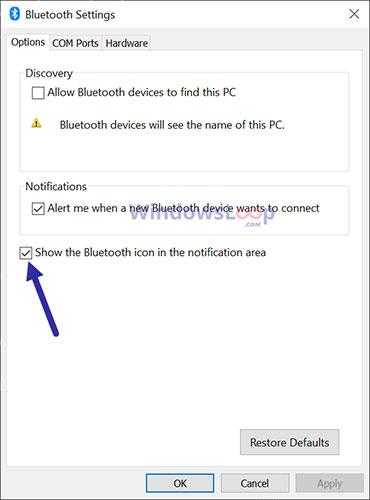
Kattintson az OK gombra a módosítások mentéséhez
9 . Zárja be a Beállítások alkalmazást .
Ha bejelöli a jelölőnégyzetet, és elmenti a változtatásokat, a Bluetooth ikon megjelenik a tálcán. Mint korábban említettük, a Bluetooth ikon csak akkor jelenik meg, ha a Bluetooth be van kapcsolva. Ha nem látja az ikont, ellenőrizze, hogy a Bluetooth be van-e kapcsolva a Windows 10 rendszerben .
Kapcsolja be a Bluetooth támogatási szolgáltatást
Ha a Bluetooth támogatási szolgáltatás le van tiltva, a Bluetooth funkció nem engedélyezhető. Ennek eredményeként nem fogja látni a Bluetooth ikont. Ha igen, engedélyeznie kell a Bluetooth támogatási szolgáltatást a Windows Service Manager alkalmazásból. Itt van, hogyan.
első . Nyomja meg a Win + R billentyűkombinációt a Futtatás mező megnyitásához .
2 . Írja be a services.msc parancsot , és nyomja meg az Enter billentyűt a Futtatás ablakban .
3 . A Szolgáltatások ablak megnyitása után keresse meg a Bluetooth támogatási szolgáltatást , és kattintson rá jobb gombbal .
4 . Válassza a Tulajdonságok menüpontot a jobb gombbal kattintva.
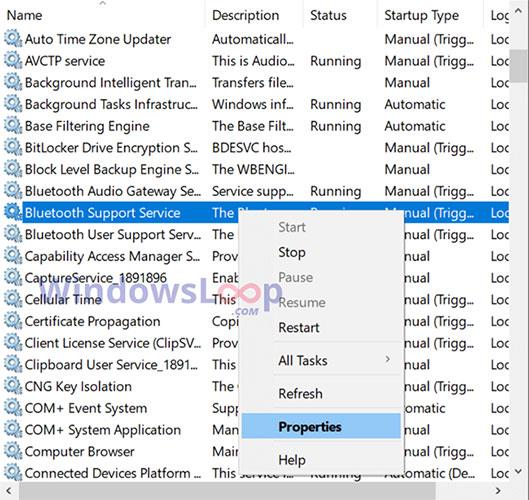
Válassza a Tulajdonságok menüpontot a jobb gombbal kattintva
5 . Az Indítás típusa legördülő menüből válassza a Kézi lehetőséget .
6 . Kattintson az Alkalmaz > OK gombra .
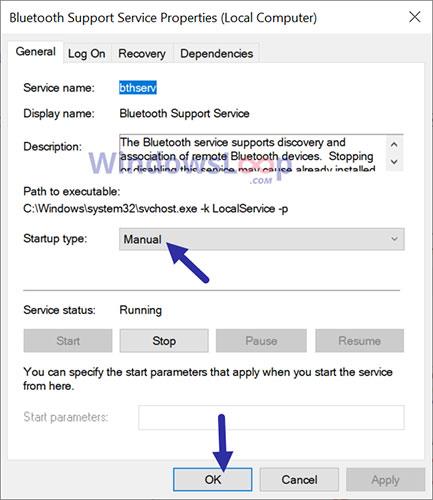
Az Indítás típusa legördülő menüből válassza a Kézi lehetőséget
7 . Zárja be a Szolgáltatások ablakot .
8 . Indítsa újra a Windows 10-et.
Újraindítás után kapcsolja be a Bluetooth-t az értesítési központból. Amint a Bluetooth be van kapcsolva, megjelenik a Bluetooth ikon a tálcán.
Telepítse újra a Bluetooth illesztőprogramot
Ha a fenti két módszer nem működik, annak oka lehet a telepített Bluetooth-illesztőprogram. Ilyen esetekben újra kell telepítenie a Bluetooth illesztőprogramot . Az újratelepítés után kapcsolja be a Bluetooth-t a Windows 10 rendszeren, és a Bluetooth ikon megjelenik a tálcán.